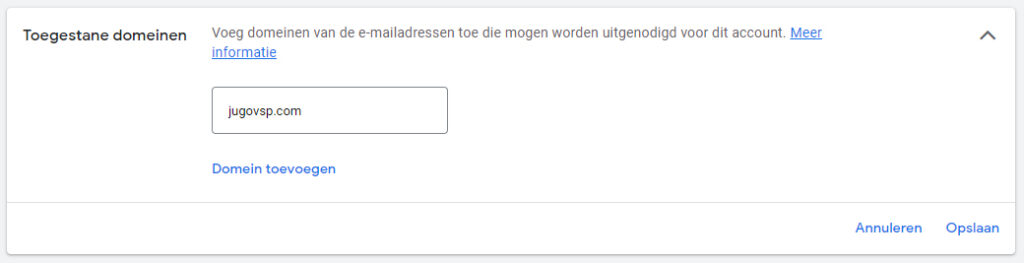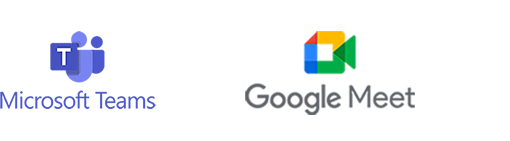Google Ads
'Alleen-lezen' of Manager toegang verlenen
Google Ads
'Alleen-lezen' of Manager toegang verlenen
Veilig via 'Alleen lezen' toegang
Er zijn meerdere mogelijkheden om een gebruiker of Google Ads manager toegang te verlenen tot je Google Ads account.
Wil je advies over de prestaties van je account, bijvoorbeeld door een audit, kies dan in eerste instantie voor ‘Alleen-lezen’ toegang. We kunnen dan wel alle gegevens inzien maar geen veranderingen doorvoeren.
Wil je na de audit je account laten optimaliseren door onze specialist, dan kun je de toegang aanpassen naar “Beheerder”. De specialist kan je ook een uitnodiging sturen om manager van het account te worden.
Hoe dit moet, lees je in onderstaande instructies.
Veilige Google Ads toegang via ‘Alleen-Lezen’
Navigeer naar https://ads.google.com/ en log in bij je Google Ads account. Na het inloggen zie je rechtsboven in beeld enkele keuzemogelijkheden zoals op onderstaande afbeelding te zien is.
Stap 1: Klik op ‘Tools en Instellingen’.
Stap 2: Onder het kopje ‘Instellen’ klik je op ‘Toegang en Beveiliging’.
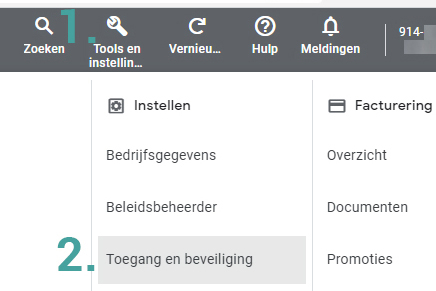
Daarna zie je drie verschillende tabbladen: gebruikers, managers en beveiliging.
Stap 3: Klik op ‘Gebruikers’.
Stap 4: Klik op de blauwe cirkel met het witte plusje.
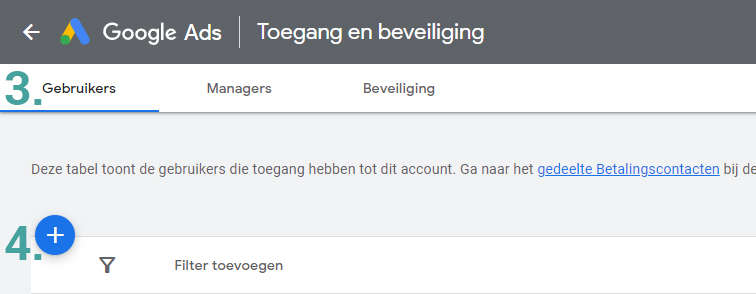
Kies voor de Google Ads audit het toegangsniveau ‘Alleen-lezen’. We kunnen dan meekijken in het account, maar nog niets aanpassen.
Stap 5: vul het e-mailadres in. In dit geval info@jugovsp.com
Stap 6: selecteer ‘Alleen-lezen’.
Stap 7: klik op de blauwe knop met ‘Uitnodiging verzenden’.
We ontvangen een e-mail waarin we de uitnodiging zullen accepteren. Dan kunnen we starten met de analyse van het Google Ads account.
Let op! Krijg je een foutmelding, omdat het e-mailadres zich niet in een toegestaan domein bevindt, dan moet je het domein toevoegen onder het tabblad ‘Beveiliging’. Hoe je dit eenvoudig kunt doen, lees je hier.
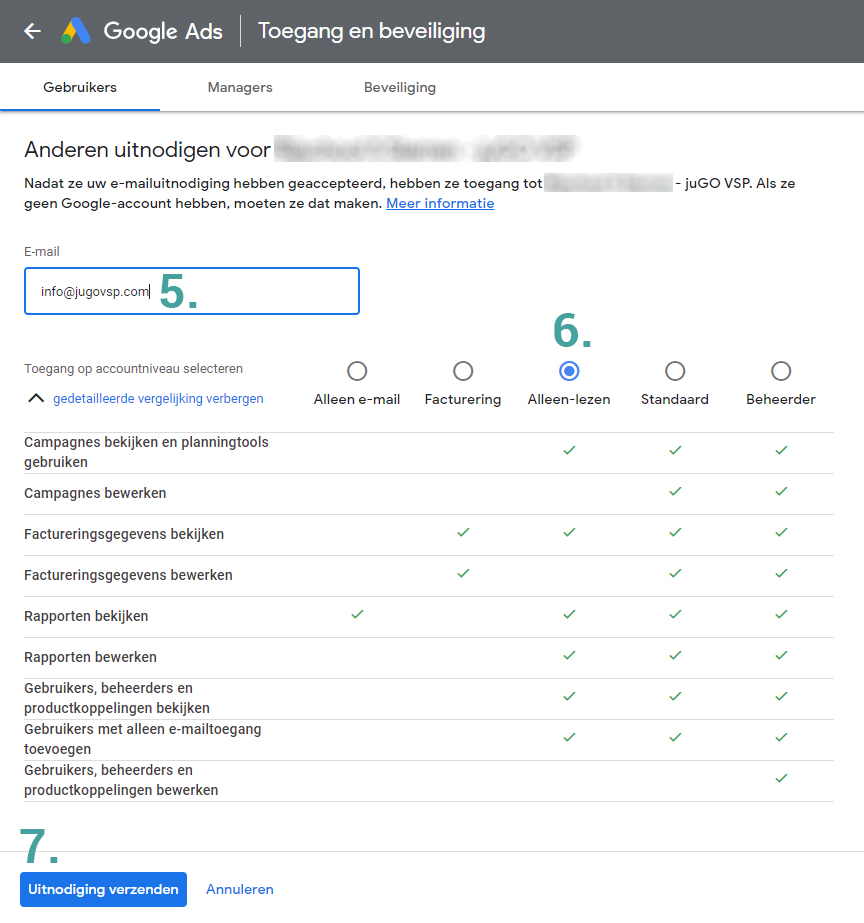
Managers / beheerders toevoegen aan het Google Ads Account
Wil je een manager / beheer toevoegen die wijzigingen kan doorvoeren in je account, dan zijn er twee mogelijkheden.
Optie 1: Handmatig toegang verlenen
Doorloop de stappen 1 tot en met 7 zoals hierboven is beschreven en kies bij stap 6 voor de optie ‘Beheerder’.
Optie 2: Deel je account ID

- Navigeer naar https://ads.google.com
- Kopieer jouw unieke 10 cijferige account ID dat je rechtsboven in beeld ziet staan (zie voorbeeld onderstaande afbeelding).
- Stuur jouw unieke 10 cijferige account ID per e-mail naar info@jugovsp.com
- juGO voegt het account toe aan het juGO Google Ads klantencentrum. Kort daarna ontvang je een e-mail van Google om het verzoek tot toegang te accepteren.
- Accepteer het verzoek in de e-mail en juGO kan voor je aan de slag!
Heb je geen e-mail van Google ontvangen? Volg dan onderstaande stappen om het koppelingsverzoek te accepteren.
- Navigeer naar https://ads.google.com
- Klik op ‘Tools en Instellingen’.
- Onder het kopje ‘Instellen’ klik je op ‘Toegang en beveiliging’.
- Klik op ‘Managers’.
- Onder ‘Acties’ kun je de uitnodiging accepteren.
Domein toevoegen aan het Google Ads account
Het kan voorkomen dat je een foutmelding krijgt omdat het e-mailadres zich niet in een toegestaan domein bevindt. In dit geval moet je de beveiligingsinstellingen wijzigen om het e-mailadres toe te kunnen voegen. Ga hiervoor naar het derde tabblad ‘beveiliging’.
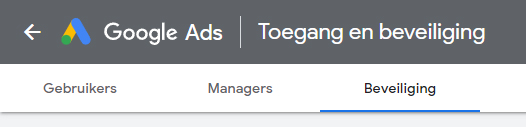
Vul vervolgens het domein ‘jugovsp.com’ in en klik op ‘Opslaan’.